本文主要是介绍如何使用Docker部署开源CMF Drupal并结合cpolar内网穿透远程访问,希望对大家解决编程问题提供一定的参考价值,需要的开发者们随着小编来一起学习吧!
文章目录
- 前言
- 1. Docker安装Drupal
- 2. 本地局域网访问
- 3 . Linux 安装cpolar
- 4. 配置Drupal公网访问地址
- 5. 公网远程访问Drupal
- 6. 固定Drupal 公网地址
前言
Dupal是一个强大的CMS,适用于各种不同的网站项目,从小型个人博客到大型企业级门户网站。它的学习曲线可能相对较陡,但一旦熟悉了它的工作方式,用户就能够充分利用其功能和灵活性。在本文中,我们将介绍如何使用Docker快速部署Drupal,并且结合cpolar内网穿透工具实现公网远程访问
首先,您需要在您的机器上安装Docker,并且启动,可以按照Docker官方文档中的说明进行安装。
1. Docker安装Drupal
docker部署Drupal之前,需要先安装一个数据库,数据库选择mysql 即可,如果本地已经安装mysql,可以跳过,下面命令使用docker启动一个mysql数据库,
docker run --network host -e MYSQL_ROOT_PASSWORD=自己设置密码 \
-v /etc/mysql/data:/var/lib/mysql \
-v /etc/mysql/conf.d:/etc/mysql/conf.d \
--name mysql \
-d mysql:latest
部署启动好数据库后,下面部署Drupal,执行下面命令,直接运行容器,为了方便数据库连接,指定使用宿主机网络:
docker run --network host --name my-drupal -d drupal:latest
执行等待docker 启动完后,输入docker ps 即可看到运行的Drupal容器,同时也看到了mysql容器运行

2. 本地局域网访问
安装运行后,在浏览器访问80端口,即可看到Drupal的安装界面,Drupal就部署安装启动成功了,下面我们继续安装cpolar 工具,完成远程访问,然后再配置Drupal
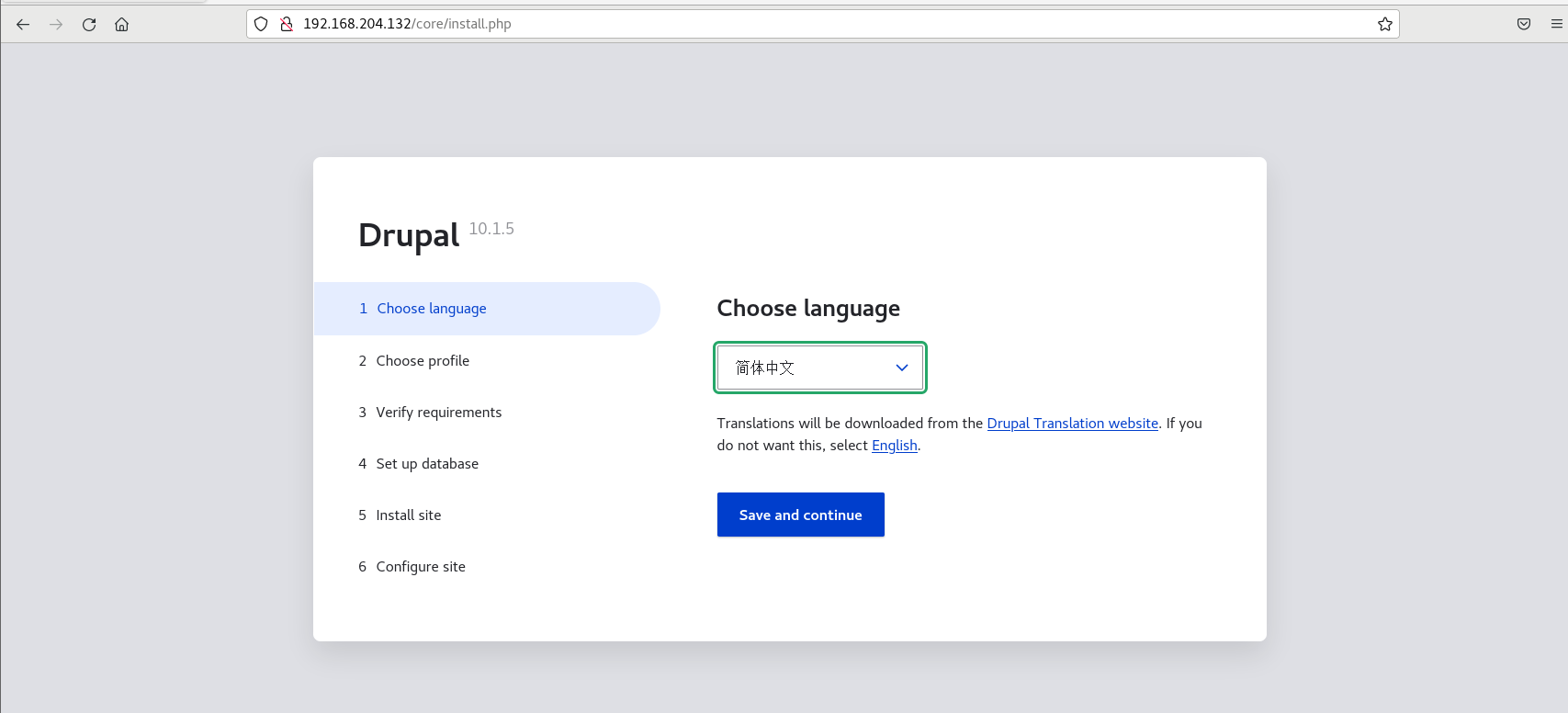
3 . Linux 安装cpolar
上面我们在docker中成功安装了Drupal,并局域网访问ok,下面我们在Linux安装cpolar内网穿透工具,通过cpolar 转发本地端口映射的http公网地址,我们可以很容易实现远程访问,而无需自己注册域名购买云服务器.下面是安装cpolar步骤
cpolar官网地址: https://www.cpolar.com
- 使用一键脚本安装命令
curl -L https://www.cpolar.com/static/downloads/install-release-cpolar.sh | sudo bash
- 向系统添加服务
sudo systemctl enable cpolar
- 启动cpolar服务
sudo systemctl start cpolar
cpolar安装成功后,在外部浏览器上访问Linux 的9200端口即:【http://局域网ip:9200】,使用cpolar账号登录,登录后即可看到cpolar web 配置界面,结下来在web 管理界面配置即可
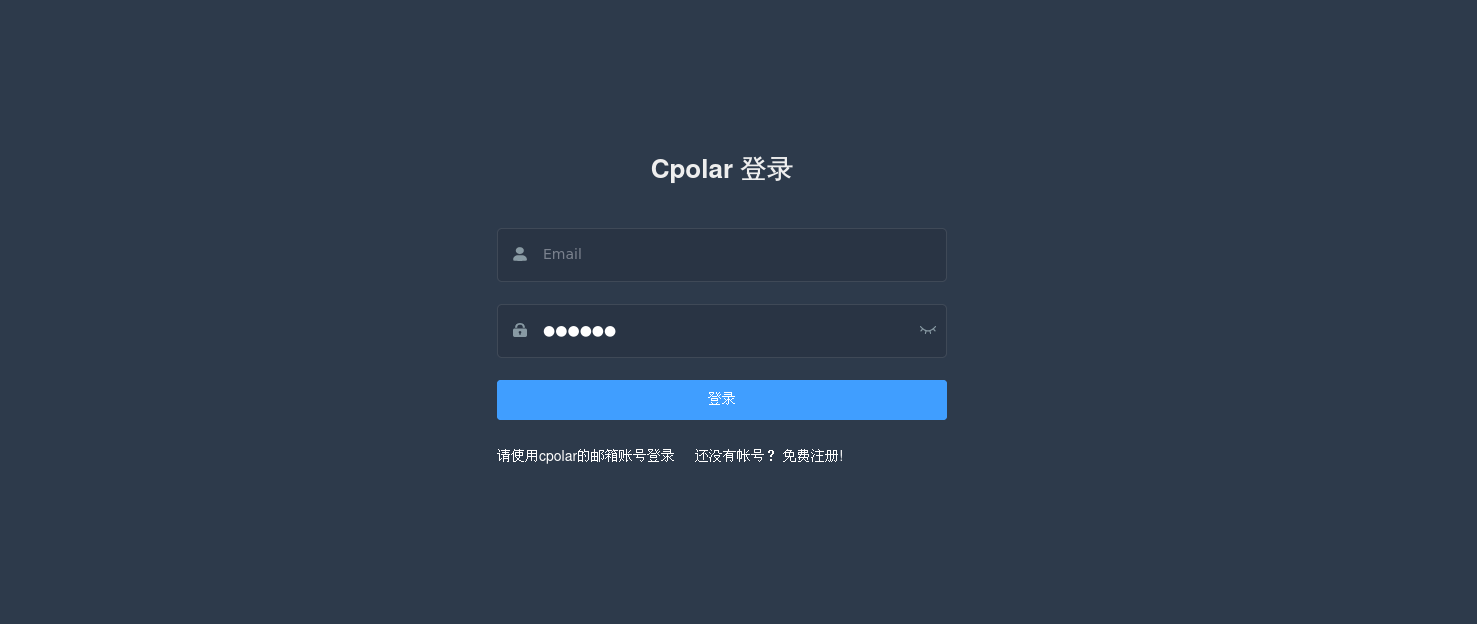
4. 配置Drupal公网访问地址
点击左侧仪表盘的隧道管理——创建隧道,创建一个Drupal的cpolar 公网地址隧道!
- 隧道名称:可自定义命名,注意不要与已有的隧道名称重复
- 协议:选择http
- 本地地址:80 (局域网访问的端口)
- 域名类型:免费选择随机域名
- 地区:选择China
点击创建
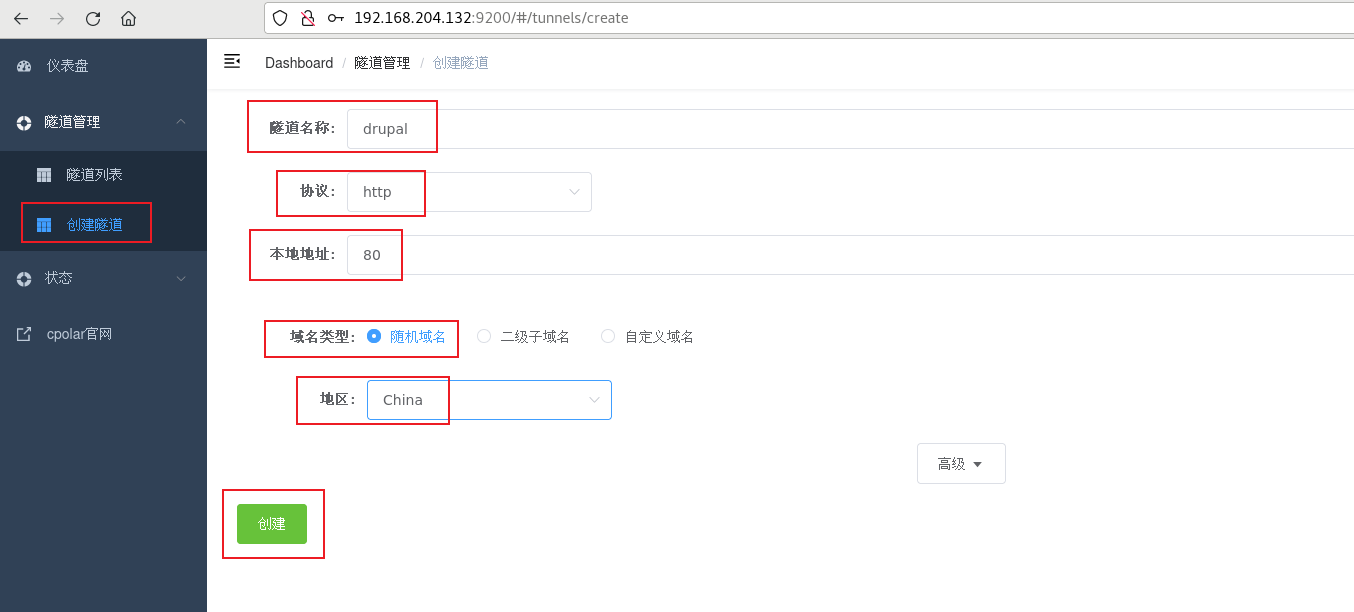
隧道创建成功后,点击左侧的状态——在线隧道列表,查看所生成的公网访问地址,有两种访问方式,一种是http 和https
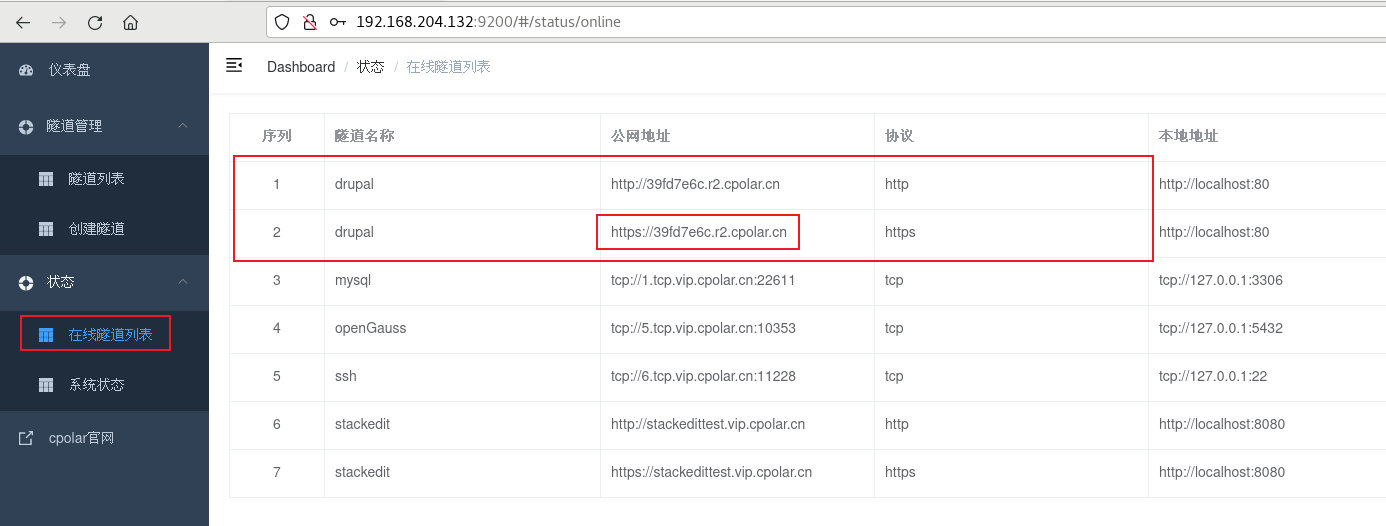
5. 公网远程访问Drupal
使用上面的cpolar https公网地址在任意设备的浏览器访问,即可成功看到我们Drupal 界面,这样一个公网地址且可以远程访问就创建好了,下面进行Drupal设置,语言选择简体中文,选择后点击Save and continue
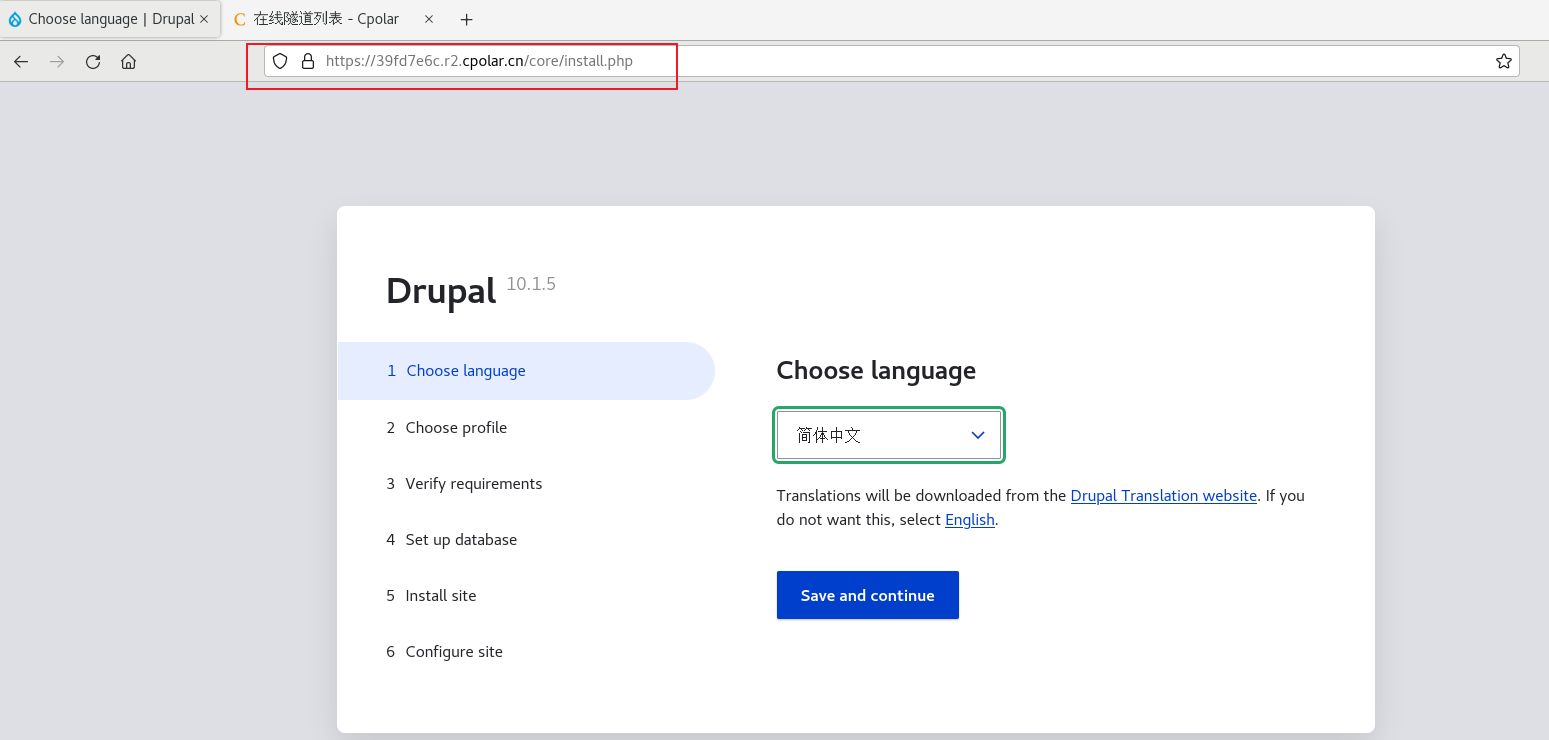
然后选择标准安装
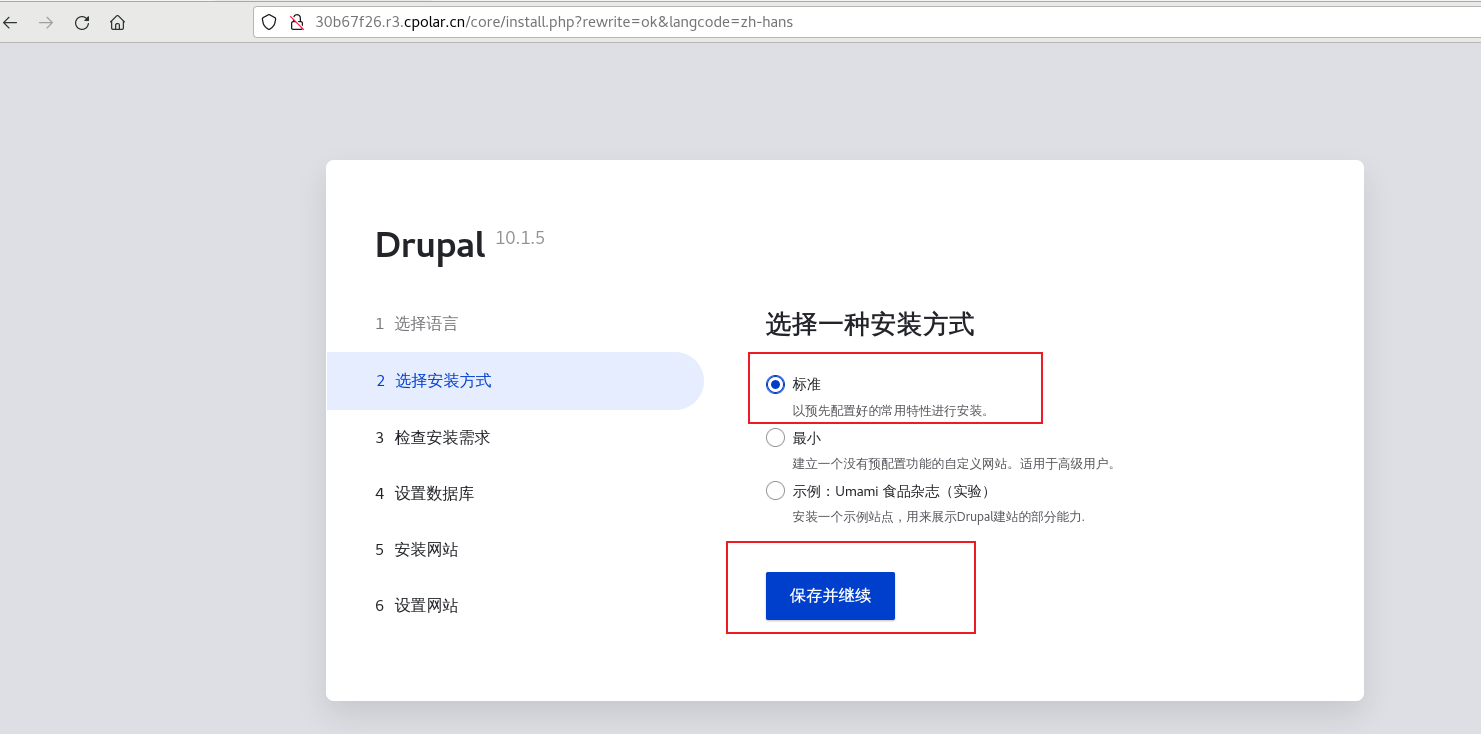
接下来数据库设置,数据库类型选择mysql数据库,接着输入数据库名称(可以自定义),然后填写数据库用户名,默认:root ,接着填写数据库密码,然后打开高级选项,主机参数填写Linux设备局域网ip地址(表示连接本地数据库),填写好后,点击底部按钮保存并继续
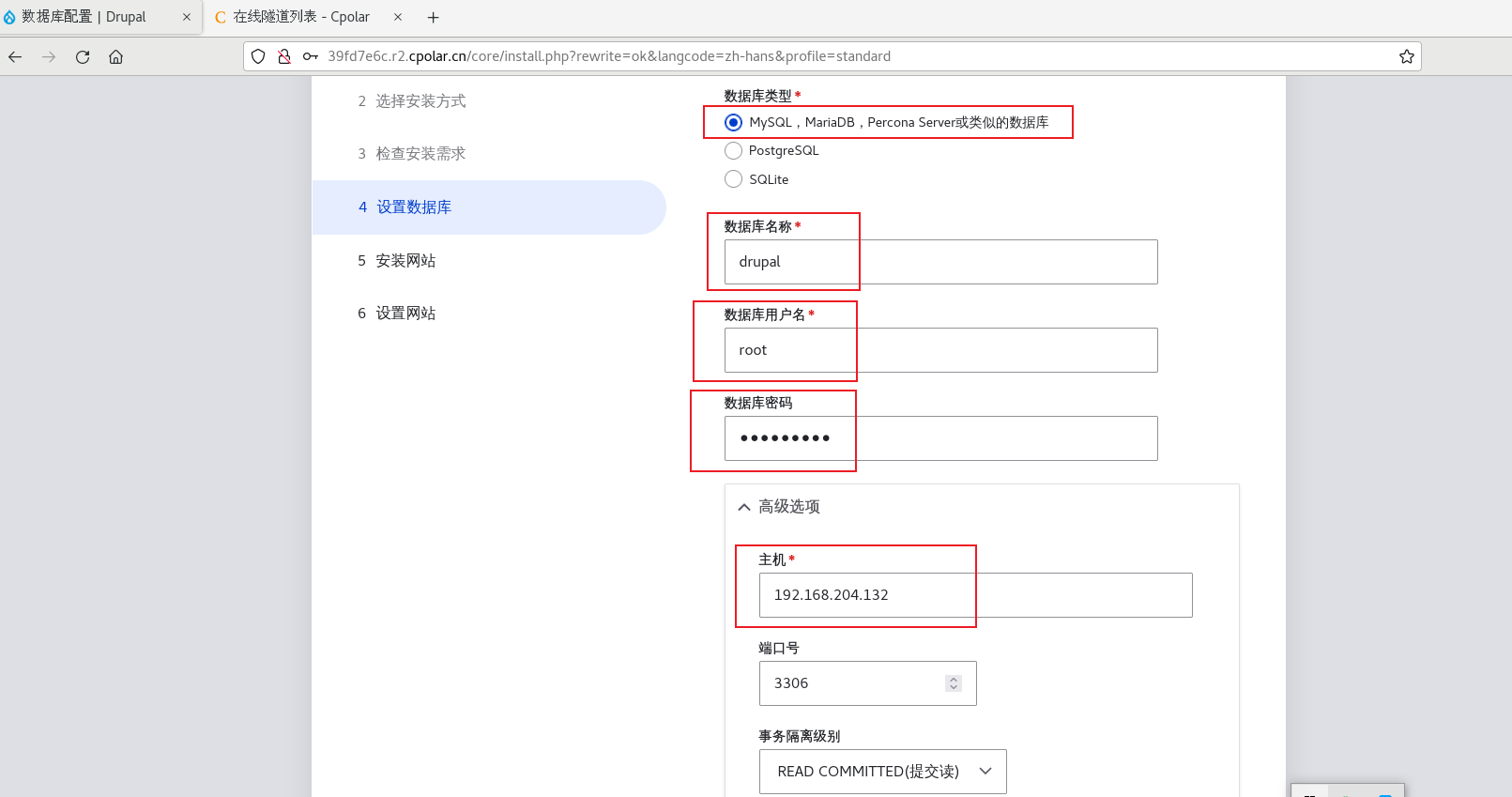
然后等待安装完成
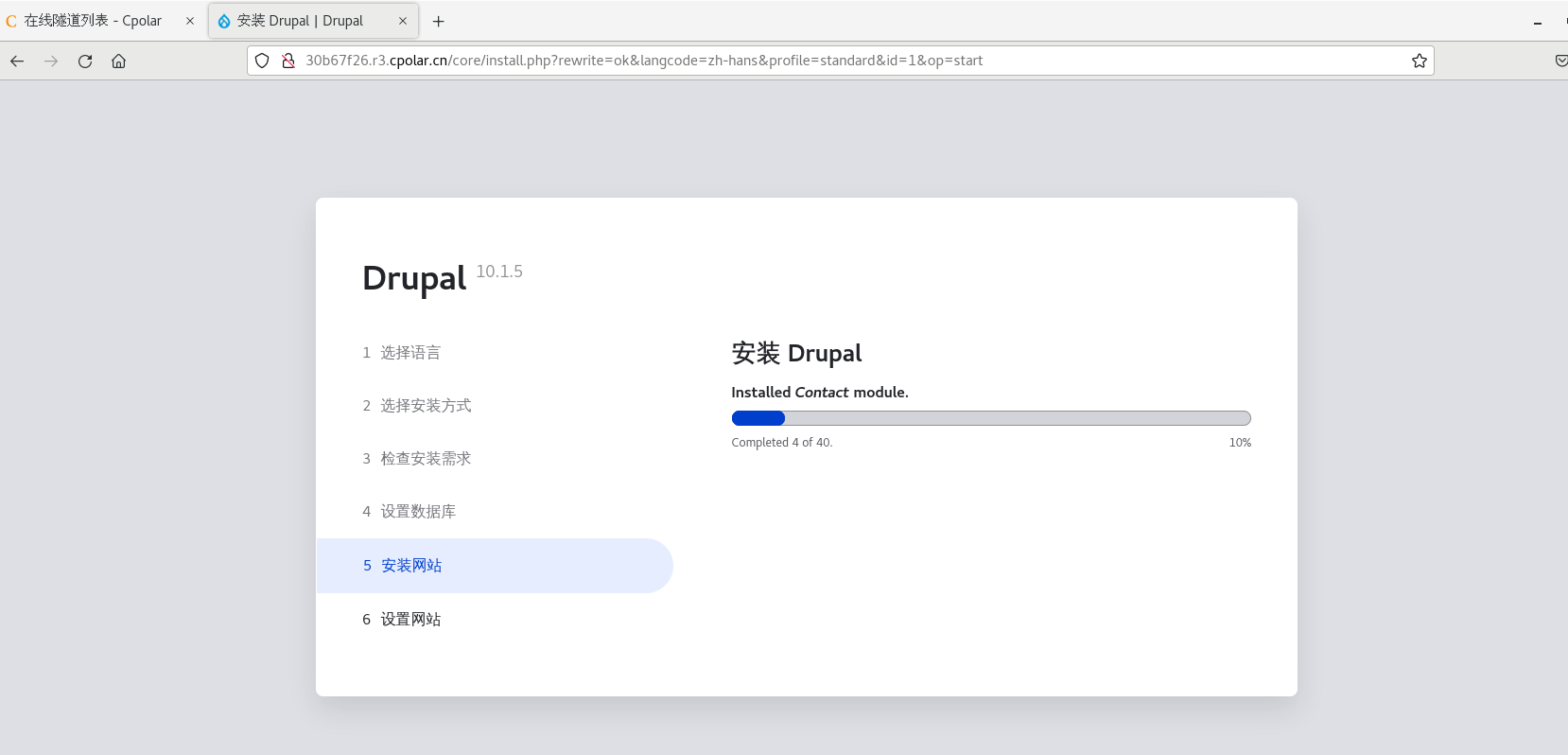
安装完成后,我们成功可以看到了Drupal 界面,并且使用了cpolar的公网域名,无需自己购买云服务器,即可发布到公网访问,后续Drupal玩法,可以去参考官方文档进行学习!
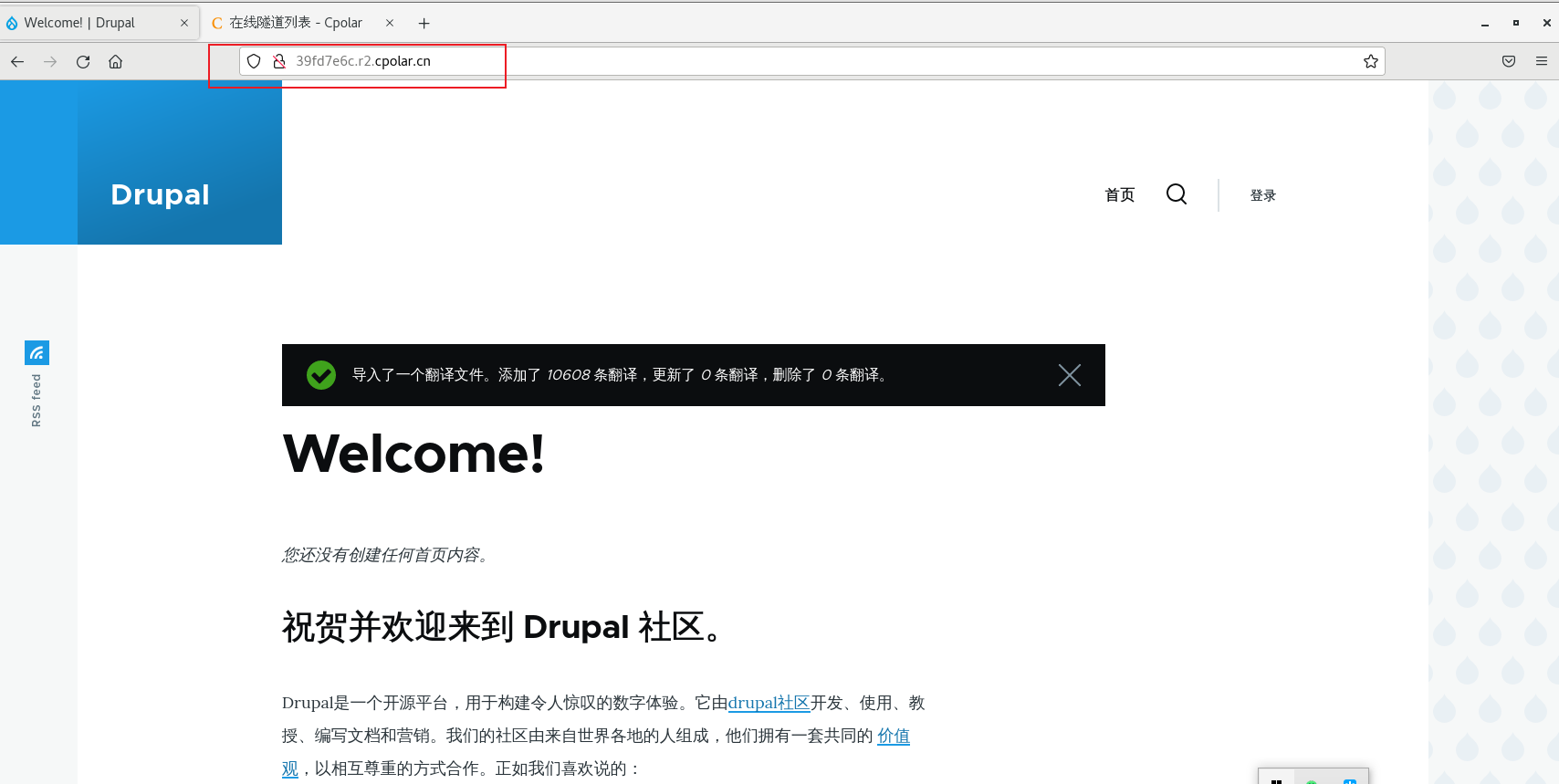
6. 固定Drupal 公网地址
由于以上使用cpolar所创建的隧道使用的是随机公网地址,24小时内会随机变化,不利于长期远程访问。因此我们可以为其配置二级子域名,该地址为固定地址,不会随机变化【ps:cpolar.cn已备案】
注意需要将cpolar套餐升级至基础套餐或以上,且每个套餐对应的带宽不一样。【cpolar.cn已备案】
登录cpolar官网,点击左侧的预留,选择保留二级子域名,设置一个二级子域名名称,点击保留,保留成功后复制保留的二级子域名名称
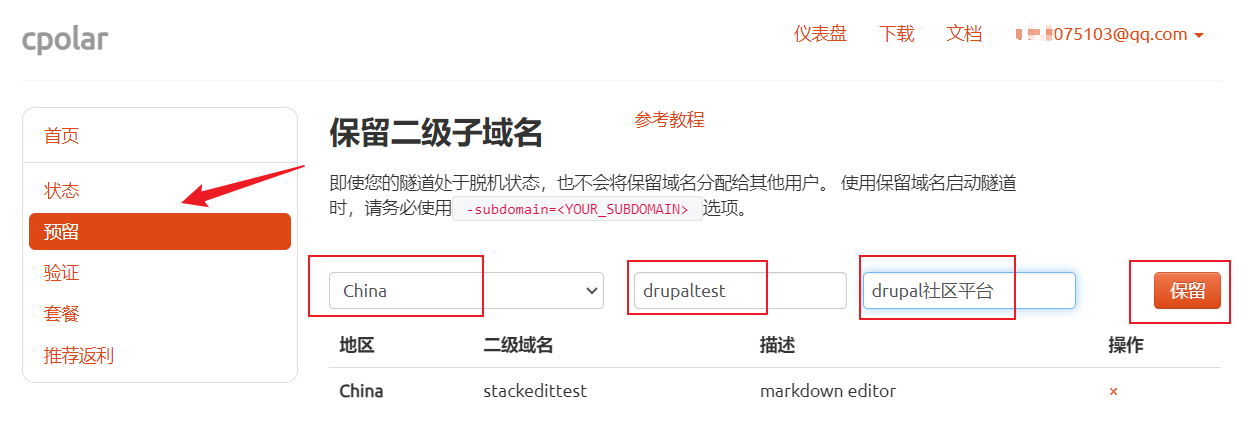
保留成功后复制保留成功的二级子域名的名称
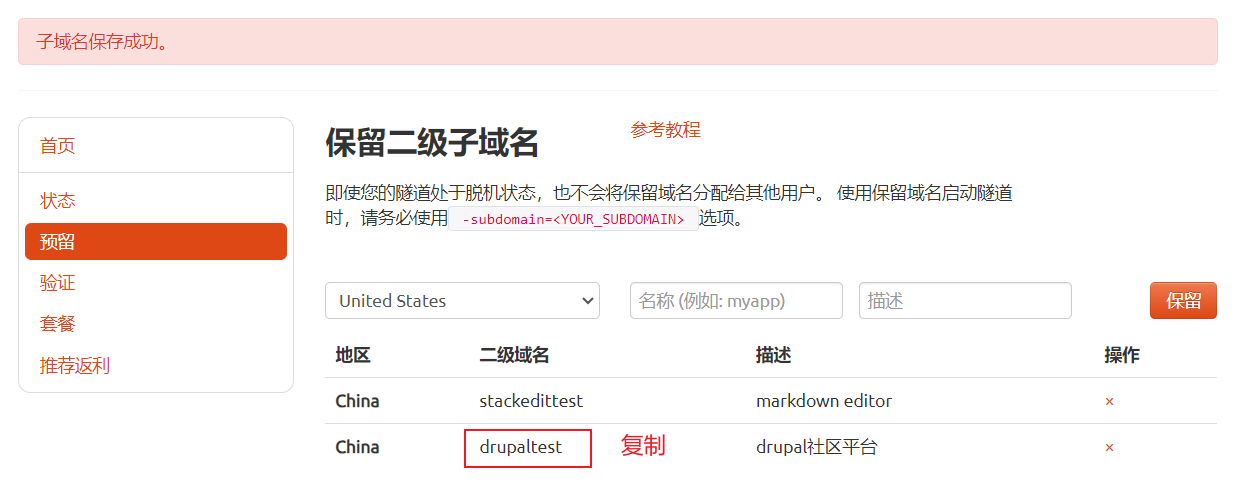
返回登录cpolar web UI管理界面,点击左侧仪表盘的隧道管理——隧道列表,找到所要配置的隧道,点击右侧的编辑
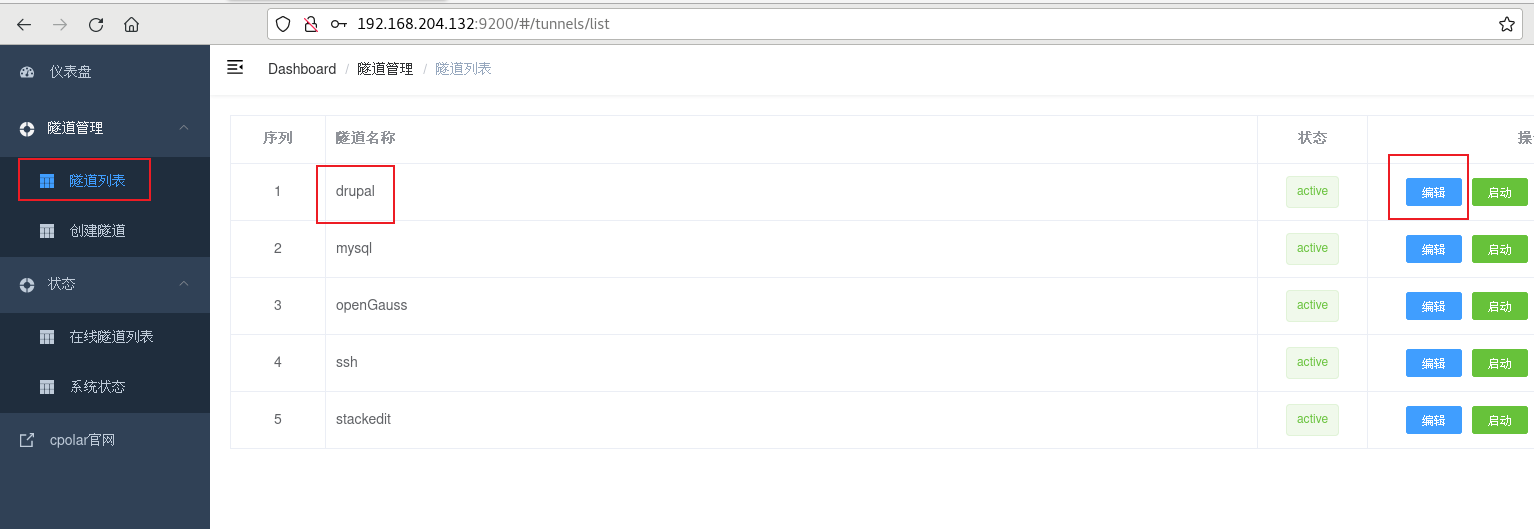
修改隧道信息,将保留成功的二级子域名配置到隧道中
- 域名类型:选择二级子域名
- Sub Domain:填写保留成功的二级子域名
点击更新(注意,点击一次更新即可,不需要重复提交)
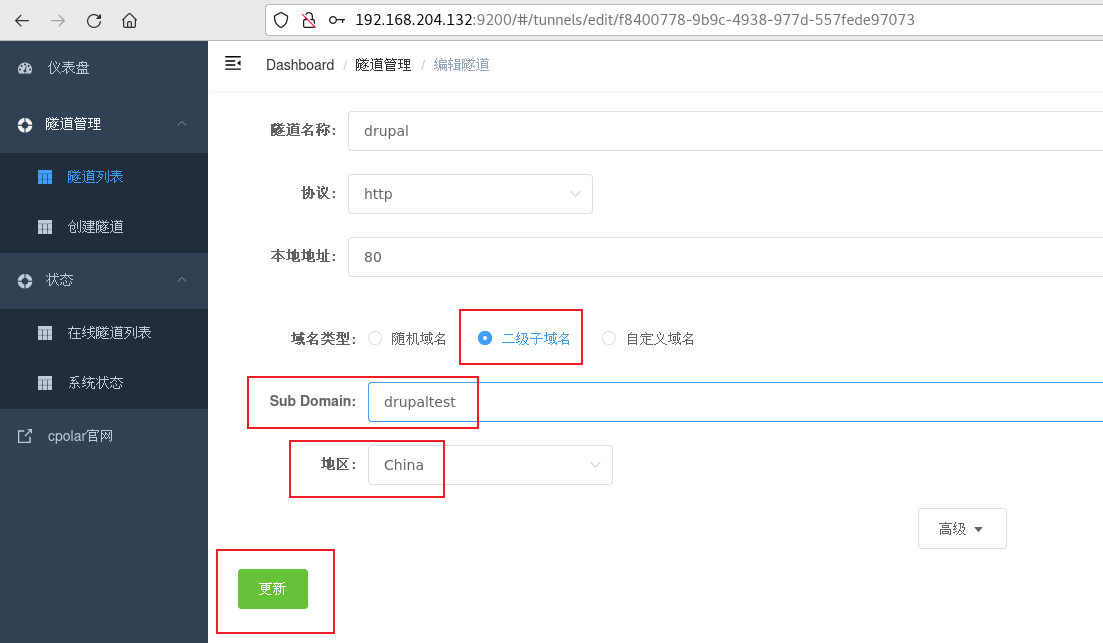
更新完成后,打开在线隧道列表,此时可以看到公网地址已经发生变化,地址名称也变成了固定的二级子域名名称的域名
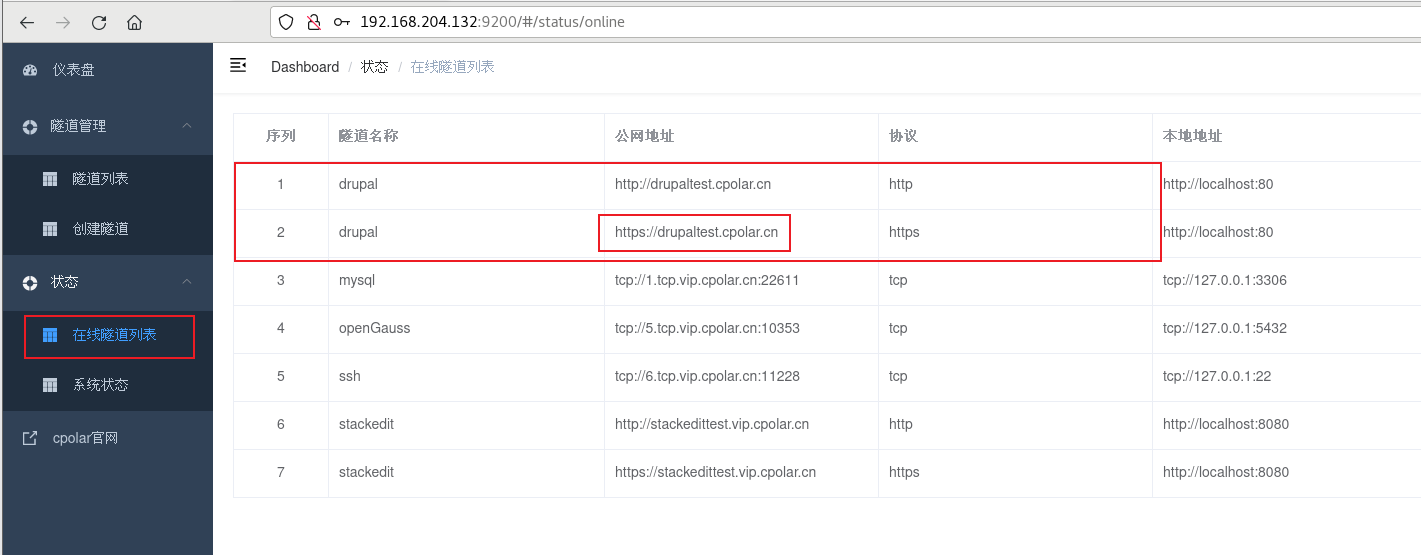
最后,我们使用固定的公网地址访问,可以看到访问成功,这样一个固定且永久不变的公网地址就设置好了
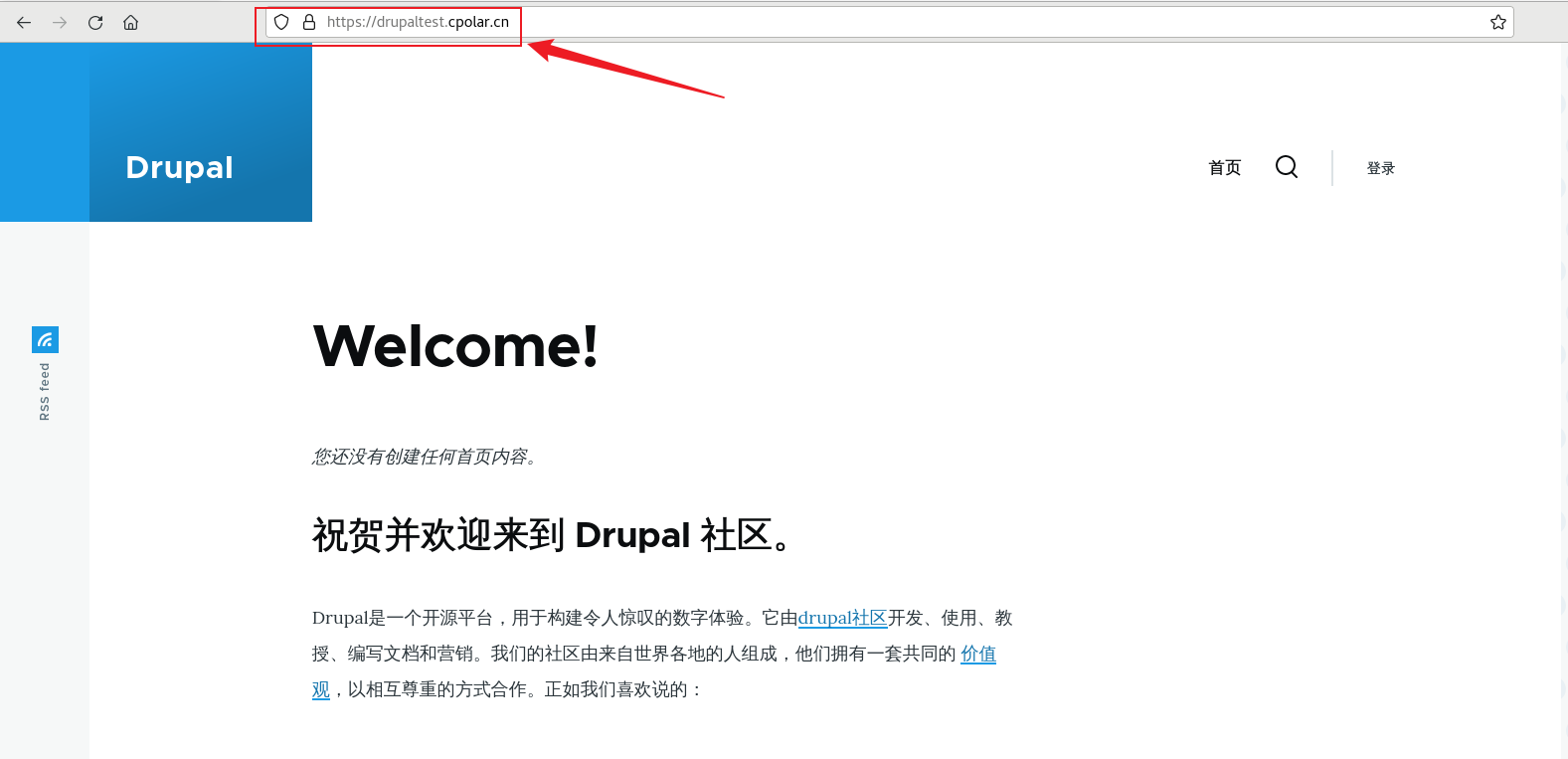
这篇关于如何使用Docker部署开源CMF Drupal并结合cpolar内网穿透远程访问的文章就介绍到这儿,希望我们推荐的文章对编程师们有所帮助!



